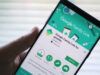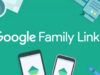Come eliminare un dispositivo da Family Link
Hai la necessità di rimuovere un dispositivo da Family Link ma non sei sicuro di come procedere? Che tu sia un genitore che desidera gestire meglio i device dei propri figli o semplicemente qualcuno che cerca di fare un po' di pulizia digitale, capisco perfettamente che la situazione possa sembrare più complessa di quanto non lo sia in realtà. Fortunatamente, sei capitato nella guida giusta al momento giusto!
Nel corso di questo tutorial, ti illustrerò passo dopo passo come eliminare un dispositivo da Family Link, non solo attraverso l'app stessa ma anche dalle impostazioni di Android e da un Chromebook. Ci addentreremo inoltre nella scoperta se questa operazione sia possibile effettuarla direttamente via Internet e come gestire la rimozione di un dispositivo controllato da iOS.
Sei pronto a iniziare questa avventura digitale? Perfetto! Preparati, prenditi il tempo necessario per seguire attentamente le istruzioni e vedrai che togliere un dispositivo da Family Link sarà più semplice di quanto pensi. Buona lettura!
Indice
- Come eliminare un dispositivo da Family Link da Android
- Come eliminare un dispositivo da Family Link da PC
Come eliminare un dispositivo da Family Link da Android
È possibile eliminare uno smartphone Android o un tablet Android, utilizzato da tuo figlio, sfruttando sia l'applicazione Family Link di Google sul dispositivo genitore oppure direttamente dalle impostazioni di Android del device del bambino. Nei prossimi due capitoli troverai tutti i passaggi da seguire per farlo in maniera davvero semplice.
App Family Link

Se hai installato l'app Family Link sul tuo smartphone/tablet Android o iPhone/iPad, puoi procedere con la rimozione del dispositivo seguendo alcuni passaggi, a patto che tuo figlio abbia meno di 13 anni. Ricorda che, se rimuovi l'account di tuo figlio dal device, verranno rimosse da quest'ultimo anche le informazioni associate, ossia contatti, email, impostazioni del dispositivo e impostazioni di supervisione dei genitori.
Tuttavia, rimane attiva la supervisione dei genitori per l'account (anche se non sul dispositivo da rimuovere), puoi aggiungere l'account in questione su un nuovo smartphone o tablet, tuo figlio è ancora in grado di accedere a email, contatti e foto del suo account Google su altri dispositivi in cui è stato effettuato il login e infine l'account in questione non viene eliminato ed è possibile accedervi su altri device.
Fatto questa doverosa premessa, vediamo come eliminare un dispositivo da Family Link utilizzando l'applicazione. Dal tuo smartphone o tablet (quindi il dispositivo genitore), apri l'app Family Link (se non ce l'hai, puoi scaricarla dal Google Play Store su Android o dall'App Store su iOS/iPadOS) e fai il login all'account genitore.
Nel passaggio successivo, seleziona l'account da rimuovere tramite il menu laterale (che compare premendo sui tre trattini in alto a sinistra oppure effettuando uno swipe dal bordo sinistro verso destra) e poi fai tap sul nome di tuo figlio. Ora, pigia su Controlli.
A questo punto, premi su Dispositivi, poi seleziona il dispositivo di tuo figlio che desideri rimuovere e successivamente pigia sulla voce Resetta dispositivo ed elimina dati. Nella schermata che compare, selezione il motivo per cui vuoi resettare il device scelto (Dispositivo smarrito o rubato o Reset per altri motivi) e procedi premendo su Avanti in basso a destra.
Premi su Si, voglio disattivare la protezione del dispositivo, resettare [nome device] ed eliminare tutti i dati dalla sua memoria interna in modo da applicare una spunta al quadrato vuoto e conferma l'operazione pigiando su Resetta dispositivo. Maggiori informazioni qui.
Prima di procedere, però, ti consiglio di effettuare un backup dei dati più importanti. In questo caso, ti suggerisco di leggere le mie guide su come effettuare un backup Android e su come fare backup Android.
Nota bene: se tuo figlio ha un iPhone, non puoi aver usato Google Family Link per impostare i controlli parentali, in quanto su iOS è possibile solo controllare i device Android protetti con Family Link e non applicare le restrizioni. Le restrizioni parentali su iOS si applicano usando il servizio dedicato proposto da Apple (Tempo di utilizzo). Te ne ho parlato nelle mie guide su come attivare il parental control su iPhone e iPad, come sorvegliare un iPhone e come controllare telefono figlio.
Impostazioni
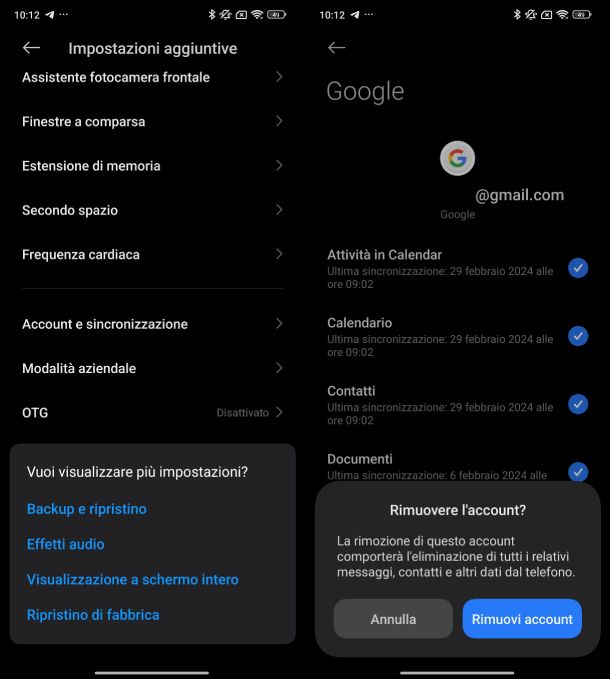
Se tuo figlio ha 13 anni o più e hai a disposizione il suo dispositivo Android, puoi rimuovere l'account dal device in questione agendo dalle impostazioni del sistema operativo. Sfortunatamente, non esiste una procedura valida per tutti gli smartphone e i tablet con il “robottino verde” in quanto ogni produttore ha una propria interfaccia utente. Tuttavia, posso darti delle istruzioni generali da seguire.
La prima cosa da fare è aprire le Impostazioni premendo sull'icona ingranaggio presente nella schermata Home o nel cassetto delle applicazioni. Fatto ciò, individua il menu Utenti e account oppure Account o ancora una voce simile. Puoi aiutarti utilizzando la funzione di ricerca integrata nelle impostazioni. Una volta entrato in questo menu, pigia sull'account Google che desideri rimuovere.
Procedi facendo tap su Rimuovi account (oppure prima sui tre puntini in alto a destra o in basso e poi su Rimuovi account) e segui le istruzioni sullo schermo per rimuovere l'account di tuo figlio.
Se possiedi uno smartphone Xiaomi/POCO (es. l'X6 Pro) puoi effettuare questa operazione aprendo le Impostazioni e pigiando su Impostazioni aggiuntive. Dalla schermata che compare, scegli Account e sincronizzazione e poi premi su Google. Non ti resta che pigiare su Altro in basso, scegliere Rimuovi account dal piccolo menu che compare e confermare l'operazione premendo sul pulsante Rimuovi account. Maggiori informazioni qui.
Come eliminare un dispositivo da Family Link da PC
Se non vuoi installare l'app Family Link sul tuo smartphone/tablet Android o iPhone/iPad oppure non hai accesso in quel momento al device di tuo figlio, puoi eliminare un dispositivo da Family Link operando dal sito Web di Family Link. Inoltre, nelle prossime righe, troverai anche un capitolo dedicato alla rimozione dell'account di tuo figlio da un Chromebook.
Sito Web
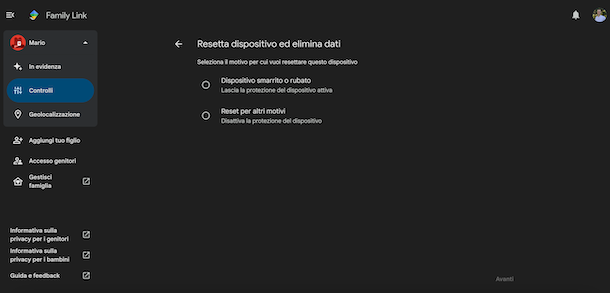
Puoi sfruttare il sito Web di Family Link per eliminare facilmente un dispositivo. Questa soluzione è valida sia dal computer che da smartphone e tablet usando il sito mobile (se ovviamente non vuoi installare l'app Family Link).
I passaggi da compiere sono praticamente identici a quelli visti nel capitolo dedicato all'app Family Link: accedi con l'account genitore, seleziona l'account del minore dal menu e procedi come visto prima. Maggiori informazioni qui.
Chromebook

Per rimuovere l'account di tuo figlio da un Chromebook, ti basta ripristinare le impostazioni di fabbrica del computer. Naturalmente, questa operazione comporterà la cancellazione di tutti i file presenti sul laptop. Dunque, in questo caso, ti suggerisco di leggere la mia guida su come eseguire un backup del PC in modo da salvare prima i file più importanti e poi procedere con il reset.
Se l'account in questione è stato il primo a essere aggiunto sul Chromebook, allora segui questi passaggi. Innanzitutto, esci da Chromebook, premi contemporaneamente i tasti Ctrl+Alt+Maiusc/Shift+R e seleziona Riavvia.
Fatto ciò, clicca prima su Powerwash e poi su Continua. Non ti resta che seguire le istruzioni sullo schermo e accedere con il tuo account Google. Al termine del reset del Chromebook, l'account con cui hai seguito l'accesso diventerà l'account proprietario. Al termine dell'operazione di ripristino, segui le istruzioni mostrate a schermo per configurare correttamente il laptop.
Al contrario, se l'account che vuoi eliminare non è stato il primo a essere aggiunto sul notebook con Chrome OS bisognerà utilizzare la funzione di gestione degli account.
Innanzitutto, accedi alla schermata di accesso e poi clicca sul profilo che desideri eliminare. Dopodiché, premi sulla freccia rivolta verso il basso (che trovi nell'angolo in basso a destra dell'immagine del profilo) e scegli Rimuovi questo utente. Conferma l'operazione pigiando su Rimuovi questo utente.
Se hai eliminato l'account di tuo figlio prima di rimuoverlo dal Chromebook, utilizza la combinazione di tasti Ctrl+Alt+Maiusc/Shift+R per riportare il computer alle impostazioni di fabbrica. Maggiori informazioni qui.

Autore
Salvatore Aranzulla
Salvatore Aranzulla è il blogger e divulgatore informatico più letto in Italia. Noto per aver scoperto delle vulnerabilità nei siti di Google e Microsoft. Collabora con riviste di informatica e cura la rubrica tecnologica del quotidiano Il Messaggero. È il fondatore di Aranzulla.it, uno dei trenta siti più visitati d'Italia, nel quale risponde con semplicità a migliaia di dubbi di tipo informatico. Ha pubblicato per Mondadori e Mondadori Informatica.